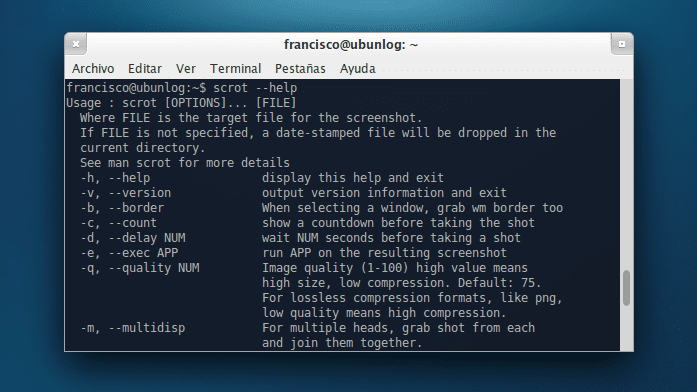
- Sangat mudah digunakan
- Ini memiliki banyak opsi berguna
En Linux Ada berbagai alat untuk mengambil tangkapan layar, dari KSnapshot tradisional atau GNOME-Screenshot hingga beberapa yang lebih khusus, seperti ScreenCloud. Dalam posting ini kita akan berbicara tentang Skrot, alat kecil yang memungkinkan kami melakukan tangkapan layar dari kenyamanan.
Instalasi
Scrot tersedia di repositori resmi Ubuntu, jadi untuk menginstal alat ini cukup buka terminal kami dan jalankan:
sudo apt-get install scrot
Gunakan
Penggunaan Scrot yang paling dasar memungkinkan kita untuk memilih nama gambar, serta direktori penyimpanannya. Ini dilakukan dengan perintah berikut:
scrot $HOME/capturas/ubunlog.png
Di mana "menangkap" adalah nama file direktori dan "ubunlog.png» itu nama dan format dari gambar yang dihasilkan; Kami dapat mengubah kedua parameter tersebut sesuai dengan kebutuhan kami. Jika direktori dan nama file tidak diatur, Scrot akan menyimpan gambar di direktori saat ini dan ditetapkan sebagai nama file yang isinya termasuk tanggal, waktu, dan resolusi layar.
Untuk mengambil screenshot dengan file jeda waktu Anda harus menggunakan opsi
-d
seperti yang ditunjukkan di bawah ini:
scrot -d 5 $HOME/capturas/ubunlog.png
Ini akan memungkinkan kami untuk mengambil tangkapan layar dengan penundaan selama lima detik. Jumlah detik dapat dikonfigurasi.
Scrot juga memungkinkan Anda untuk mengambil screenshot dengan memilih wilayah tertentu dari desktop. Ini sangat berguna ketika kita ingin, misalnya, mengambil tangkapan layar dari jendela tertentu atau sesuatu seperti itu. Untuk menangkap bagian tertentu dari layar kita harus menggunakan opsi
-s
seperti yang ditunjukkan berikut ini:
scrot -s $HOME/capturas/ubunlog.png
Ini akan memungkinkan kita untuk memilih dengan penunjuk mouse bagian layar yang ingin kami abadikan; Anda hanya perlu menekan dan menyeret, saat Anda melepaskan tombol mouse, snapshot akan diambil dan disimpan. Sesimpel itu. Untuk lebih banyak opsi, kami dapat menjalankan
scrot --help
; beberapa opsi yang cukup menarik
-m
, yang memungkinkan Anda menangkap beberapa monitor terhubung ke komputer, dan
-t
, yang memungkinkan Anda membuat file miniatur (kuku ibu jari) dari tangkapan layar.
Informasi lebih lanjut - ScreenCloud, kirim tangkapan layar Anda ke cloud dengan satu klik, Cara mengoptimalkan gambar PNG dari konsol
Alat yang bagus (:
Alat unggulan melakukan hal yang sama seperti shutter dalam hal fungsi dengan ukuran hanya 1 mb sedangkan shutter berukuran 100 mb.